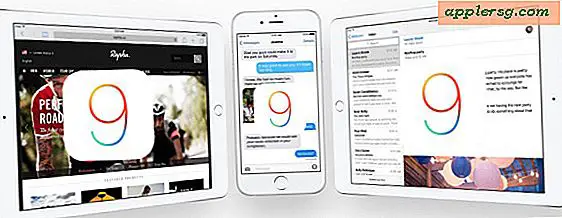So speichern Sie ein Word-Dokument als verwendbares Formular
Sie haben die Formularsymbolleiste in Microsoft Word verwendet, um ein ansprechendes Formular zu erstellen. Aber jetzt müssen Sie herausfinden, wie Sie das Sammeln von Daten wirklich zum Laufen bringen. Das Erstellen eines interaktiven Formulars, das es Benutzern ermöglicht, nur Text in die von Ihnen erstellten Formularfelder einzugeben, ohne den Inhalt oder das Layout des Dokuments ändern zu können, ist nach einigen wichtigen Schritten nicht allzu schwierig.
Erstellen Sie gesperrte und passwortgeschützte Formulare
Schritt 1
Öffnen Sie das Microsoft Word-Formular mit Ihrem ausgefüllten Layout und allen eingefügten Formularfeldern.
Schritt 2
Stellen Sie sicher, dass die Symbolleiste "Formulare" angezeigt wird. Wenn dies nicht der Fall ist, wählen Sie das Dropdown-Menü "Ansicht" und klicken Sie dann auf "Symbolleisten" und "Formulare".
Schritt 3
Klicken Sie in der Symbolleiste "Formulare" auf die Schaltfläche "Formular schützen". (Es hat die Form eines Schlosses.) Dadurch wird die Cursorbewegung nur auf Formularfelder beschränkt.
Schritt 4
Wählen Sie das Dropdown-Menü "Extras" und klicken Sie auf "Dokument schützen". Der Aufgabenbereich "Dokument schützen" wird angezeigt.
Schritt 5
Aktivieren Sie das Kontrollkästchen "Nur diese Art der Bearbeitung im Dokument zulassen" und wählen Sie dann in der Liste der Bearbeitungseinschränkungen die Option "Formulare ausfüllen".
Schritt 6
Klicken Sie im Aufgabenbereich "Dokument schützen" auf die Schaltfläche "Ja, Schutz erzwingen starten". Das Dialogfeld "Kennwort erzwingen starten" wird angezeigt.
Schritt 7
Geben Sie ein Kennwort für das Dokument ein und wiederholen Sie es. (Dadurch wird verhindert, dass Formularbenutzer das Dokument oder das Layout ändern.) Klicken Sie auf die Schaltfläche "OK".
Speichern Sie das gesperrte und passwortgeschützte Dokument.